Paso 1: - 23 configuración de la simulación en Photoshop
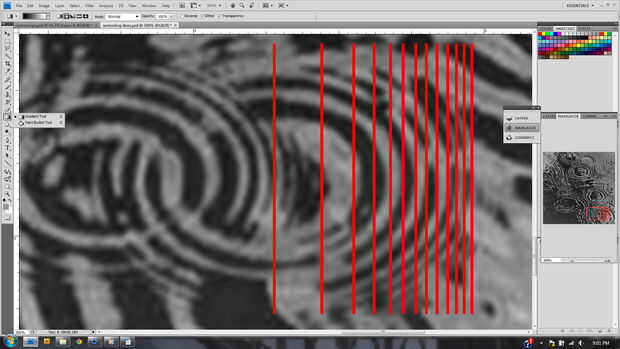

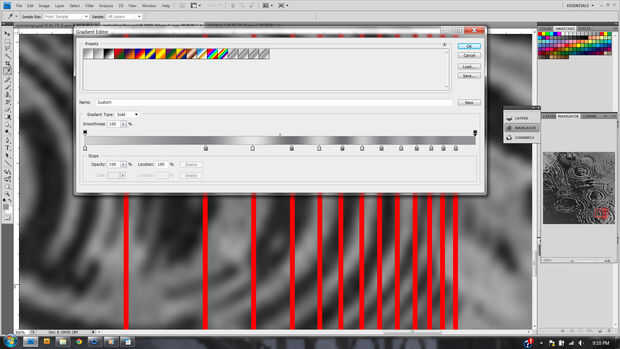
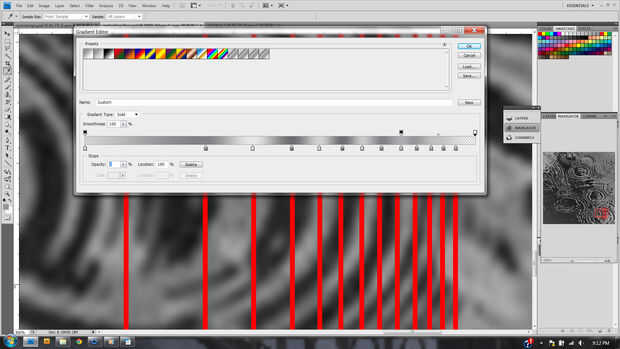
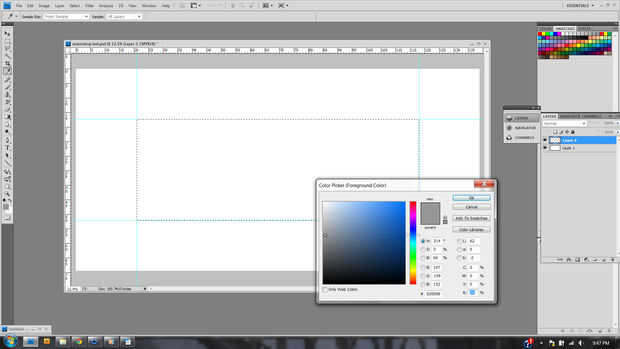
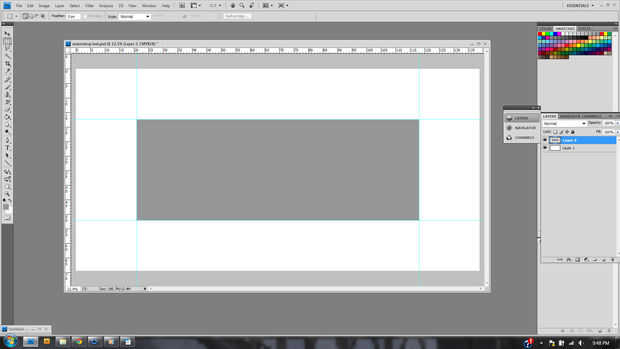
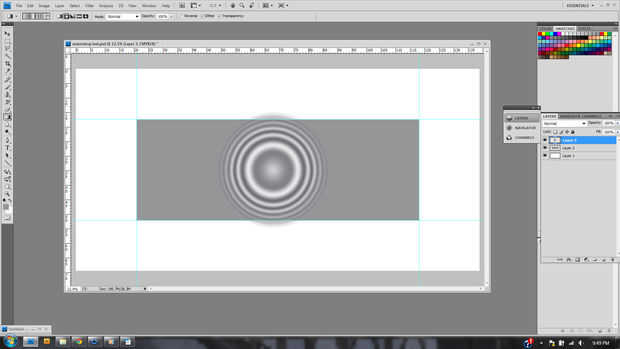
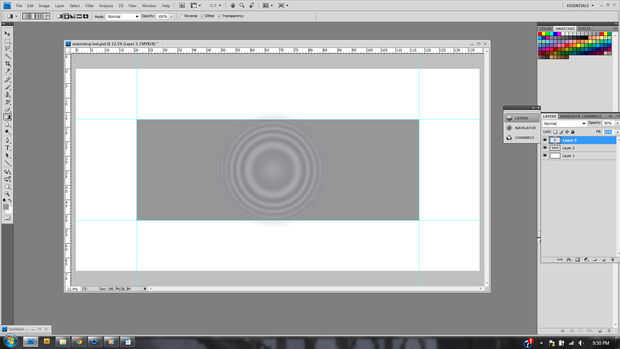
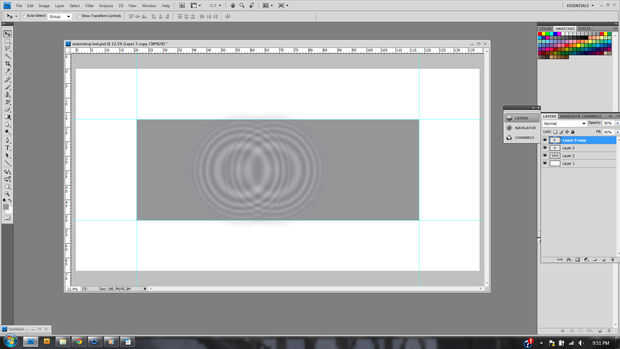
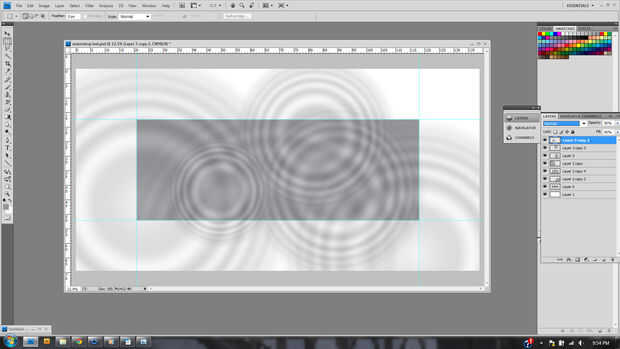
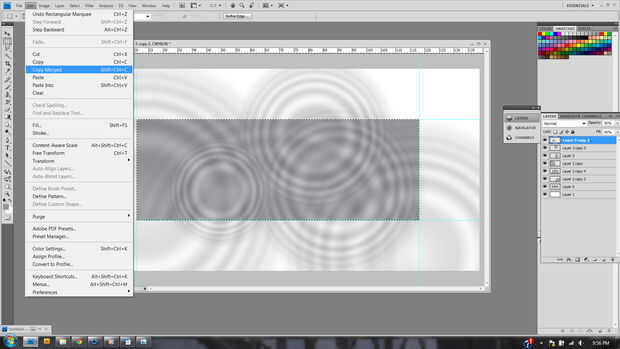
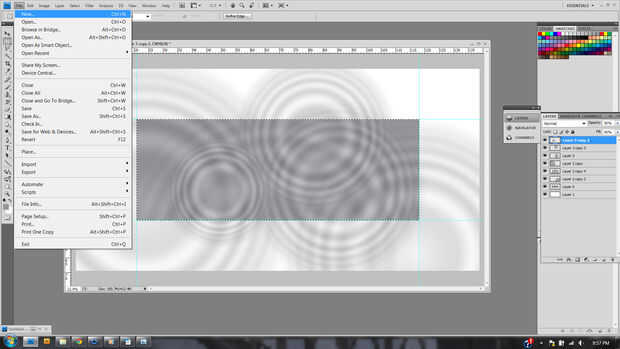
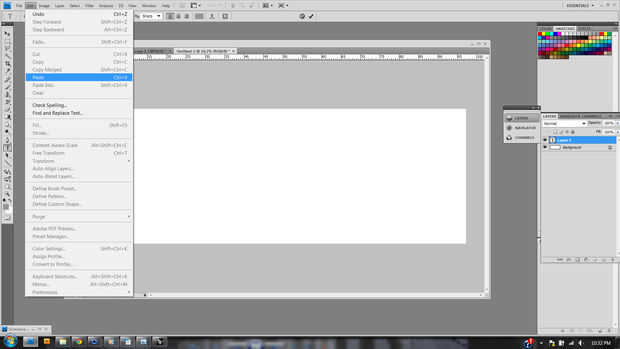
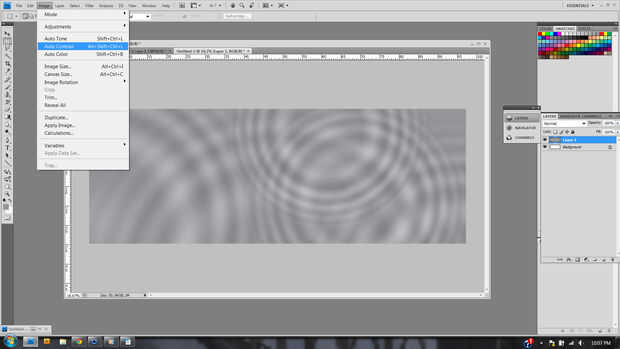
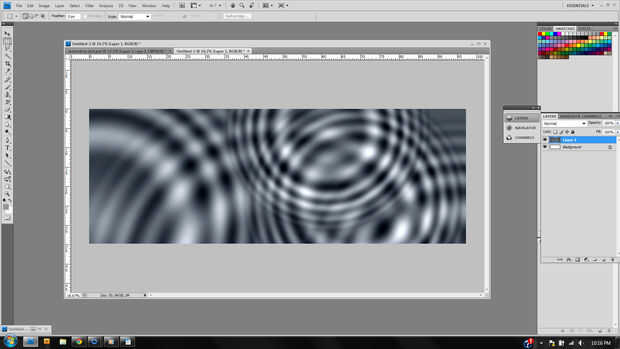
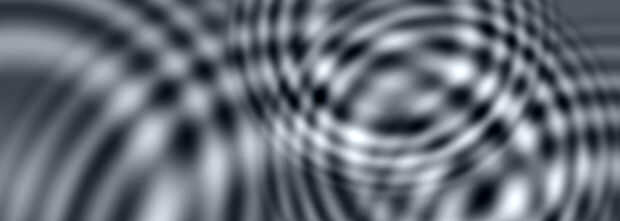

Paso 2: Poner esa imagen en Photoshop y dibujar líneas verticales en los picos y valles de las olas.
Paso 3: Seleccione la herramienta degradada.
Paso 4: Haga clic en la ventana en la barra de opciones que muestra la rampa de degradado activa. Esto abre el cuadro de diálogo Editor de degradado.
Paso 5: Haga clic debajo de la barra de degradado para añadir más muestras de color. Añadir tantas muestras como tienes líneas de pico y Valle.
Paso 6: Expanda la ventana horizontalmente hasta la barra de degradado extiende estas líneas verticales que representan los picos y valles. Arreglar la línea muestras recién creado con sus marcas de referencia.
Paso 7: Vamos ahora a definir los colores de las muestras teniendo en cuenta la referencia visual de la imagen de la gota de agua original. Que se va definiendo la profundidad de las ondas partiendo de blanco a negro degradado, así que queremos empezar con un color base del 50% en la escala CMYK. Haga doble clic en la muestra para abrir el cuadro de diálogo Selector de color.
Los valores que utilicé fueron los siguientes de izquierda a derecha.
10 | 60 | 10 | 70 | 20| 70 | 25 | 60 | 45 | 55 | 50
otra manera de mirar esto para tener una idea de la amplitud relativa de las ondas...
+ 40 | -20 | + 40 | -30 | + 30 | -20 | + 25 | -10 | + 5 | -5 | 0
Si los anillos son un largo camino desde el centro, el primer valor sea 50 (plano) y las muestras se deslice más lejos hacia la derecha en la escala y permanece relativamente sin cambios.
Paso 8: Ahora estableceremos una rampa de transparencia para el degradado nuevo. Haga clic encima de la escala de degradado para crear una nueva muestra y avanzar hacia el extremo de la escala. Ahora debe tener 3 muestras por encima de la escala. Establezca los dos a la izquierda de negro (opaco) la extrema derecha a blanco (transparente) esto va a terminar el gradiente cuando alcanza el borde de nuestras ondas.
Paso 9: Haga clic en nuevo para agregar el degradado recién creado a la lista de Presets.
Paso 10: Ahora necesita crear un nuevo documento de Photoshop. Haga clic en archivo > nuevo y en el cuadro de diálogo nuevo de documento, de entrada un ancho de 10000 píxeles y 5000 píxeles de altura. Y asegúrese de que es de color RGB. Rhino no leerán un documento con formato CMYK.
Paso 11: Inserte una nueva capa en el cuadro de control de capa.
Paso 12: Utilizando las líneas de guía y cuadrícula, hacer una caja en medio documento selecciónelo con la herramienta marco rectangular. Podría hacer este sangrado completo de imagen, pero prefiero tener un poco de espacio al mover cosas.
Paso 13: Establezca el color 0% C 0% M 0% Y 50% K y cubo relleno del rectángulo.
Paso 14: Insertar Nueva capa.
Paso 15: Seleccione la herramienta Degradado, elige degradado Radial en la barra de opciones y asegúrese de que selecciona su ajuste preestablecido personalizado.
Paso 16: En el centro del documento, haga clic en y arrastre lejos del centro, lanzar cerca del borde del campo de gris.
Paso 17: Ahora usted debe tener lo que parece un objetivo. Ahora tenemos que configurar los valores de opacidad y relleno al 50% por lo que las capas se mezclan cuando overlaid.
Paso 18: Seleccione la herramienta mover y mientras mantiene pulsada la tecla ALT, arrastre una copia de la capa en el paso 16. Tenga en cuenta la interferencia producida. También tenga en cuenta que donde dos zona luz Cruz, la imagen es más clara y donde cruzan dos zonas oscuras, la imagen es más oscura.
Paso 19: Hacer más copias y escala y componer tanto como te gusta.
Paso 20: Cuando haya terminado, seleccione el campo (o parte de ella) y seleccione Edición > Copiar combinado.
Paso 21: Ir a archivo > nuevo. Los valores deben ya ajusta automáticamente por lo que es en el portapapeles. Asegúrese de que es el modo RGB y haga clic en aceptar
Paso 22: Ir a imagen > Auto contraste. Esto toma el área más blanco y y hace blanco y el área más oscuro y negra.
Paso 23: Guardar esta imagen.
Ahora que ya tenemos la imagen final, estamos dispuestos a ponerla en Rhino y utilizar los gradientes de 3 dimensiones geometría para la representación de definir o hacer un objeto real.
Bono adicional:
(Si desea hacer un grabado laser 3D de esta imagen, ya termines como mayoría Cortadoras Láser raster grabado.)













